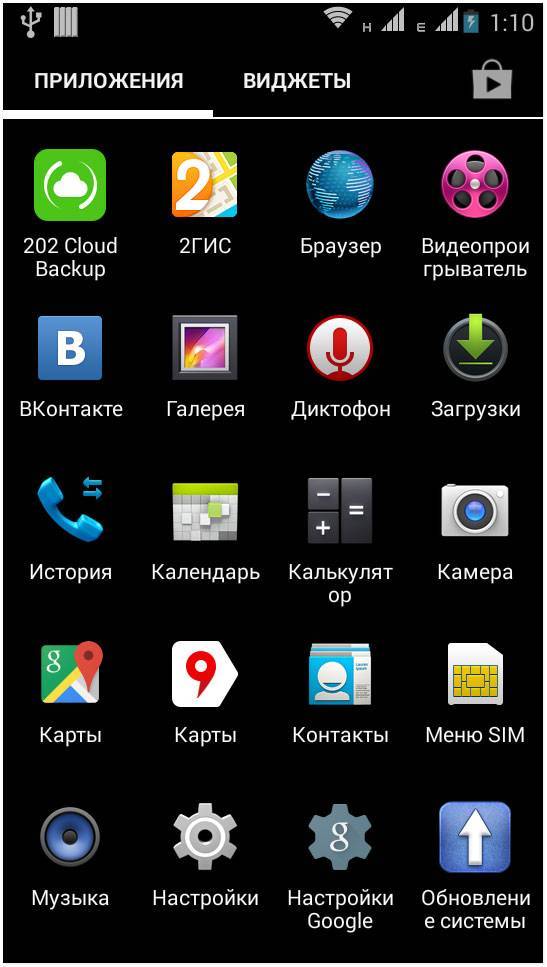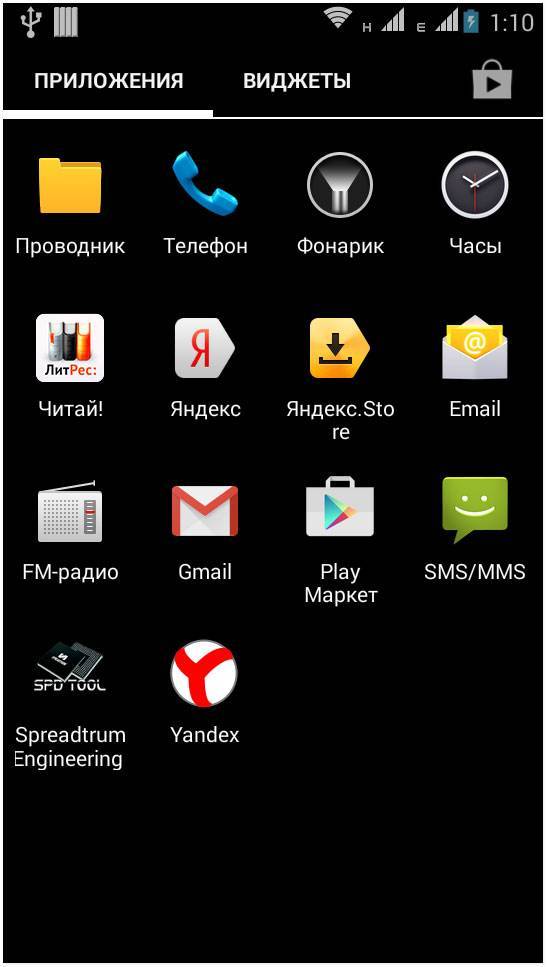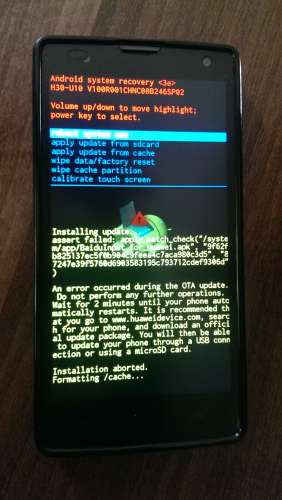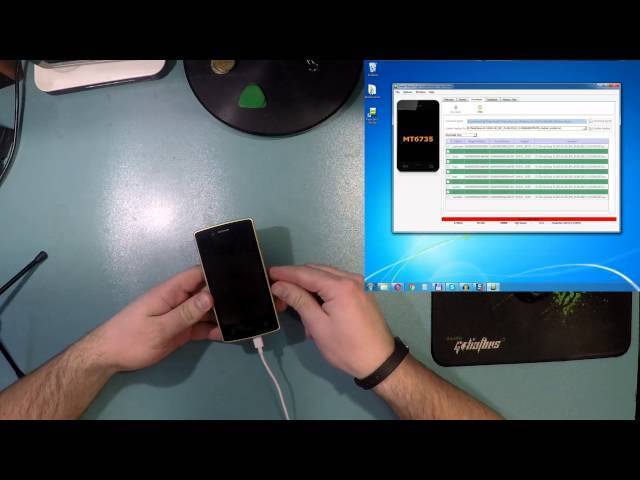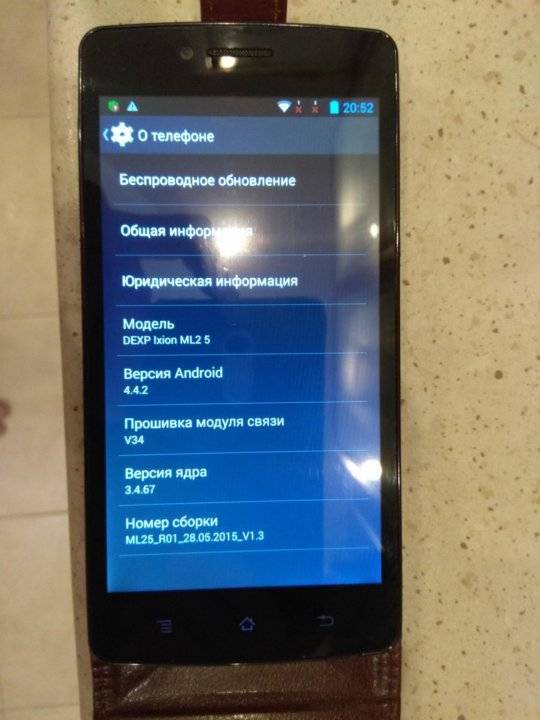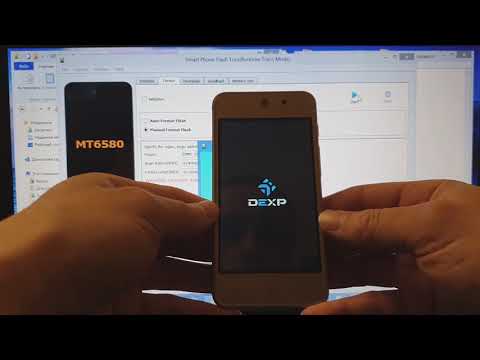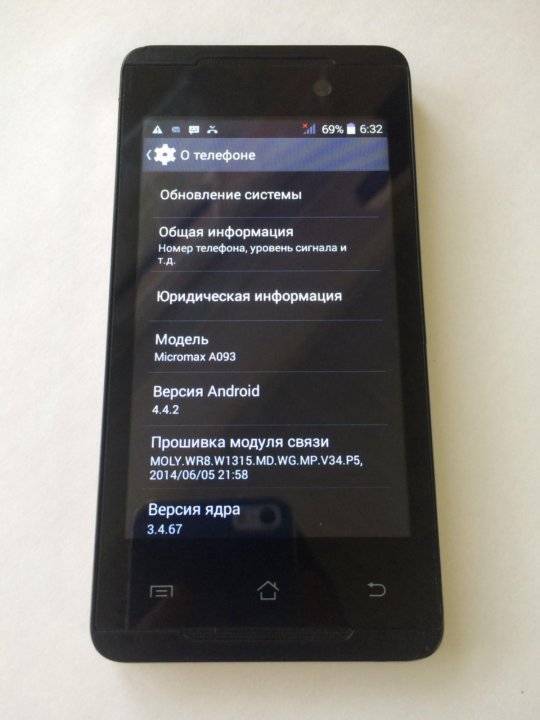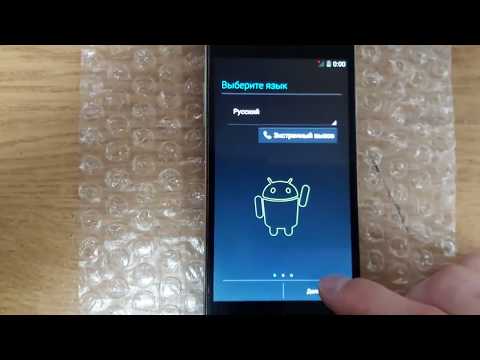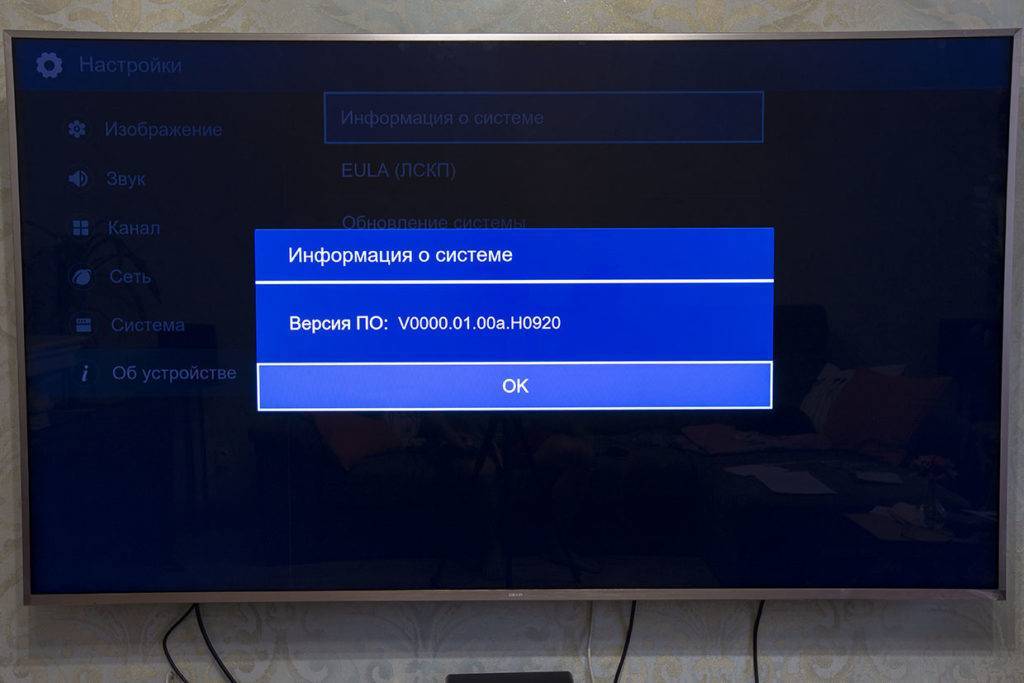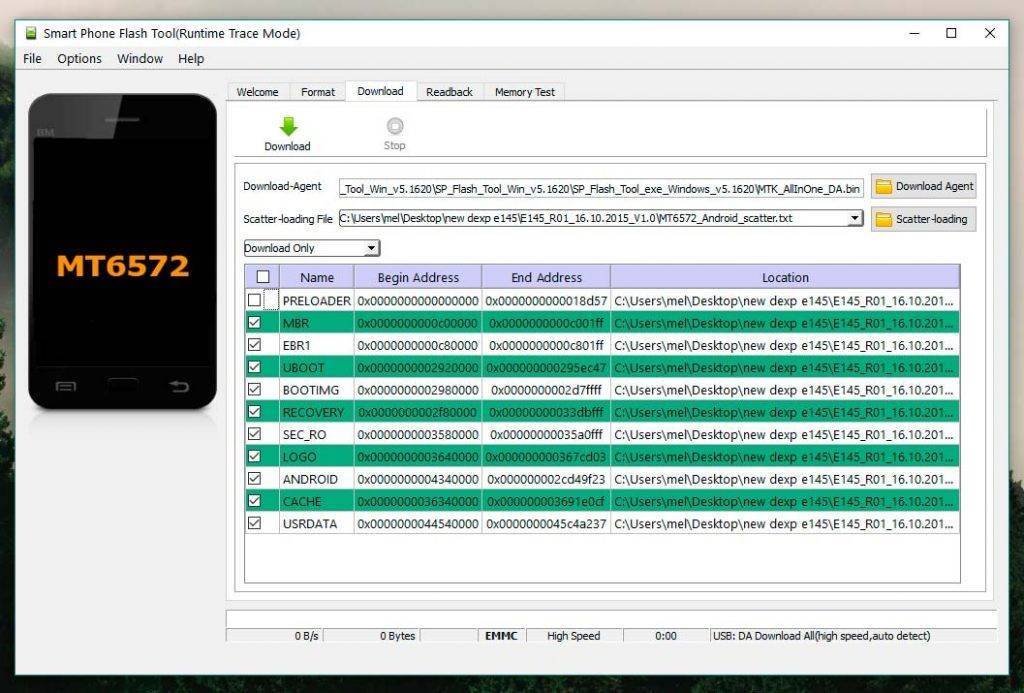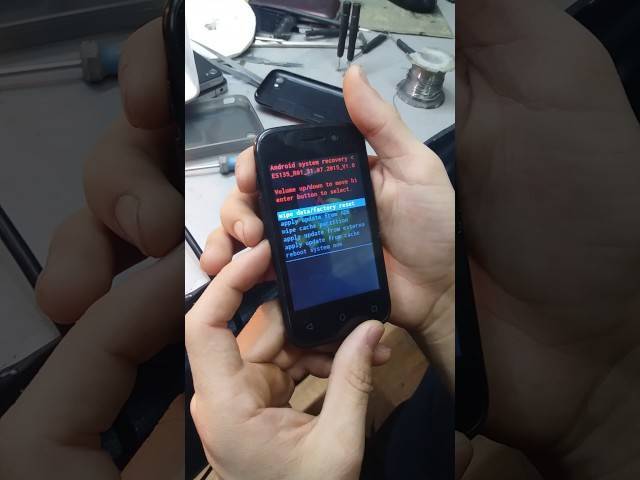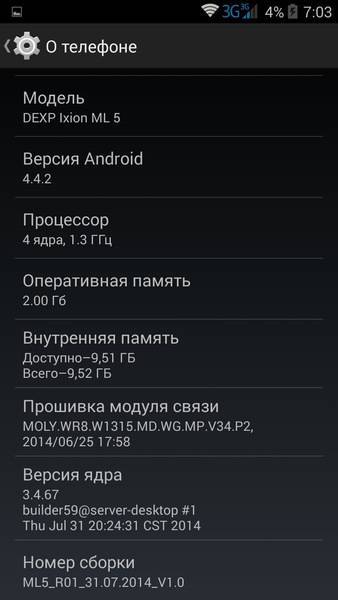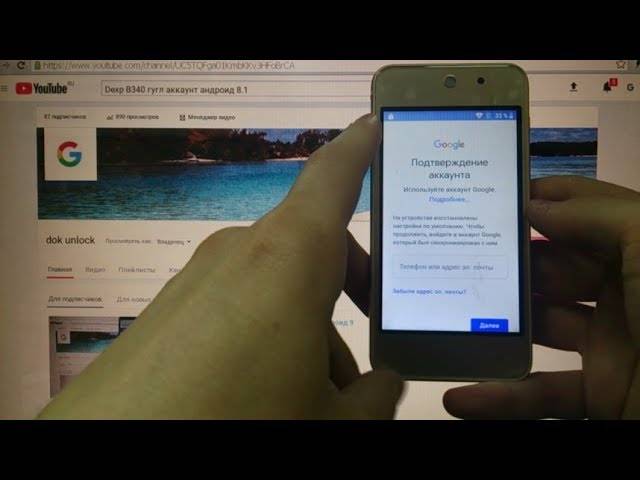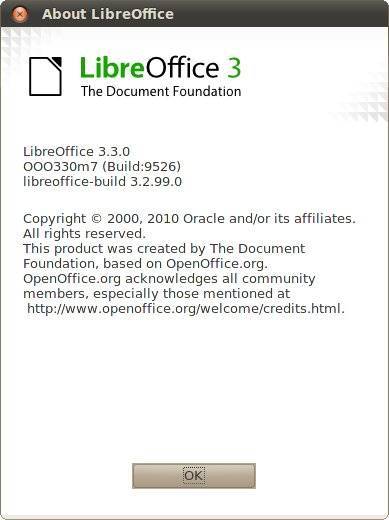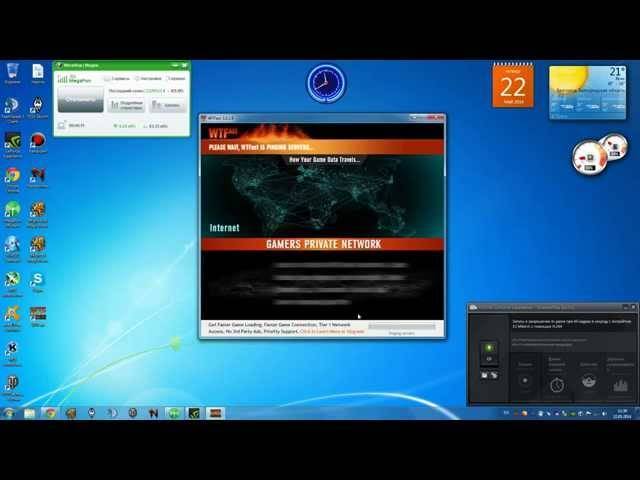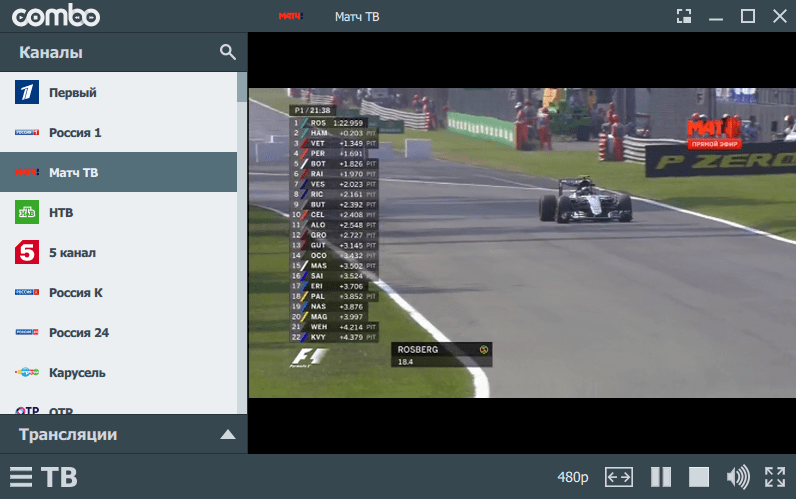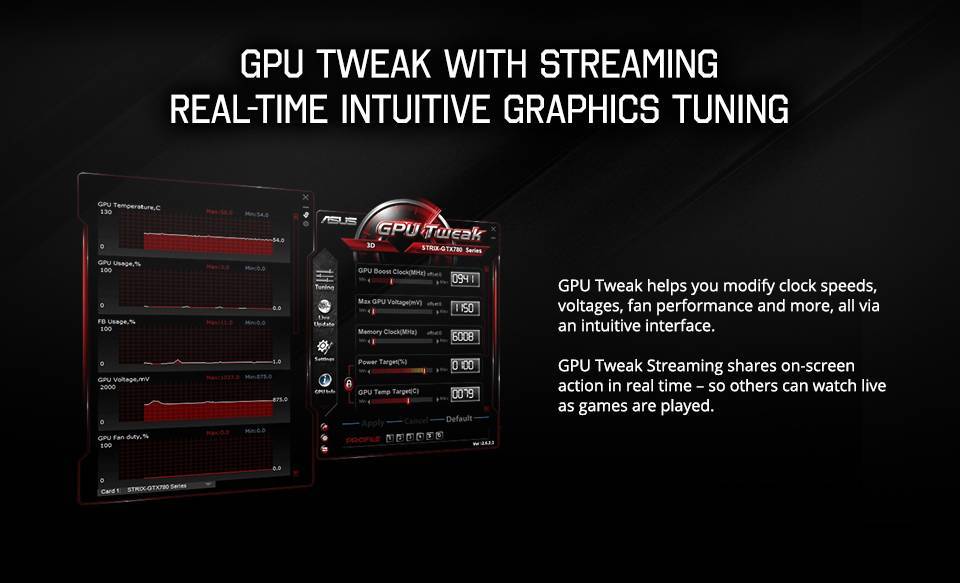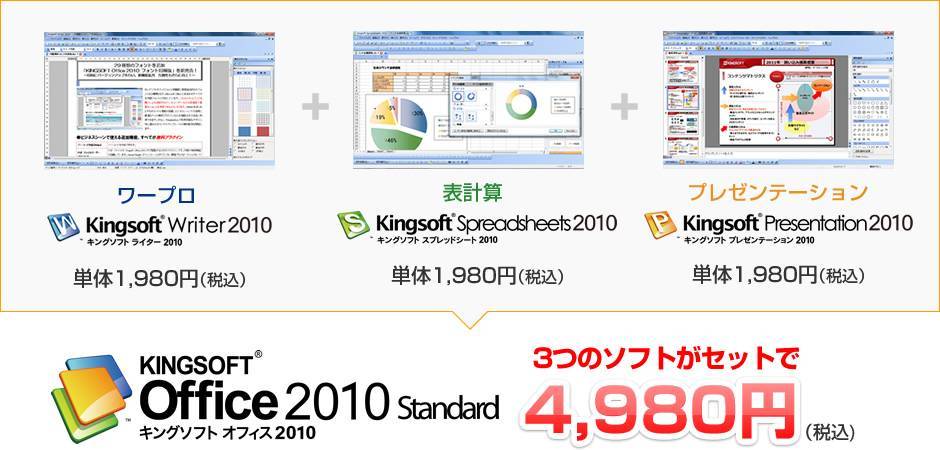Замена ПО через компьютер
Способов прошивки телефона при помощи ПК может быть несколько, в зависимости от модели устройства и установленного на нём процессора. Однако в любом случае пользователю понадобится качественный USB-кабель, лучше всего тот, что шёл в комплекте с телефоном. Потеря соединения с компьютером в процессе перепрошивки закончится для смартфона плачевно, поэтому не следует пренебрегать этой деталью.
Устройства на процессоре MTK прошивают следующим образом:
- Распаковывают архив прошивки в папку на диске C (в названии последней не должно быть кириллических символов).
- Запускают программу SP Flash Tool, нажимают клавишу Scatter-loading и указывают путь к одноимённому файлу, который находится в папке с распакованной прошивкой.
- Снимают галочку со строки Preloader. Этот пункт обязателен: если в процессе прошивки что-то пойдёт не так, работоспособный загрузчик (preloader) позволит восстановить смартфон даже из состояния «кирпича». Если же файл будет перезаписан неправильно, пользователю придётся потратить на ремонт телефона немалые деньги.
- Нажимают на кнопку Download.
- Подключают к компьютеру выключенный телефон и ждут окончания процесса, об чем уведомит появление окна с зелёным кружочком.
- Отсоединяют смартфон от ПК и включают его.
Прошивка смартфонов на Spreadtrum несколько сложнее. Для осуществления этой процедуры необходимо:
- Скачать файл прошивки в формате .pac и переместить его в корень диска C (распаковывать не нужно).
- Открыть Research Download, нажать на значок шестерёнки в левом верхнем углу и указать путь к прошивке. После этого программа на некоторое время зависнет — это нормально.
- Нажать на кнопку Play, переводя прошивальщик в режим ожидания устройства.
- Выключить телефон, вытащить из него батарею (если она съёмная) и вставить обратно.
- Зажать клавишу уменьшения громкости и подключить смартфон к ПК.
- Если прошивка успешно стартовала, следует дождаться её окончания, то есть надписи Passed. Клавишу громкости лучше не отпускать до завершения процесса. Если же программа выдаёт ошибки либо не реагирует на подключение смартфона, следует убедиться, что на компьютере установлены все необходимые драйверы и посетить сайт разработчика Research Download, чтобы узнать причину проблемы.
- По завершении прошивки нажимают на кнопку «Стоп» в прошивальщике и отключают телефон от компьютера. Если батарея съёмная, её вынимают, вставляют обратно и включают устройство.
Полезные советы
Скачивайте обновления только с официальных сайтов производителей техники. Любительские прошивки часто работают нестабильно и могут быть заражены вредоносным кодом. Во время обновления ПО посредством сети ни в коем случае не выключайте телевизор и не вынимайте вилку из розетки. Сбой в процедуре прошивки чреват походом в сервисный центр.
В случае возникновения каких-либо ошибок стоит заново перепрошить телевизор.
Современные телевизоры – это не просто устройства для трансляции аналогового и цифрового телевидения. Внутри каждого телевизора спрятан маленький компьютер, на который можно устанавливать приложения, воспроизводить медиафайлы с USB-устройств и так далее. На каждом компьютере установлена своя операционная система, которую постепенно разработчики доводят “до ума”. Поэтому периодически пользователи должны отслеживать выход новой прошивки операционной системы, и вовремя обновлять телевизоры
И при этом неважно какой фирмы у вас электронный друг – LG, Samsung, Sony и так далее
Как поменять прошивку на Андроиде через компьютер
Далее рассмотрим правила, рекомендации, особенности, которые важно соблюдать при установке, замене или обновлении прошивки на Андроиде через компьютер. Пошаговая инструкция «Как через компьютер прошить Android телефон или планшет»:
Пошаговая инструкция «Как через компьютер прошить Android телефон или планшет»:
- Первым делом следует найти подходящую прошивку для своей модели телефона. Для каждого телефона нужна своя прошивка, нет какого-нибудь универсального решения, которое бы подошло для всех производителей (Lenovo, Fly, Samsung, ZTE, HTC, iPhone, Meizu, Nokia, Huawei, LG, Asus, Honor, Xiaomi, Prestigio, Alcatel, DEXP, Micromax). Нужно воспользоваться популярным форумом 4PDA, на котором собрано огромное множество всевозможных прошивок: официальные и неофициальные (кастомные). Обязательно почитайте про особенности прошивки и ее установку. Страницу 4PDA закрывать не нужно, она еще понадобится. Для быстрого поиска нужной прошивки можно воспользоваться формой, в которой необходимо указать модель телефона:
- Если сделать перепрошивку необходимо на уже используемом телефоне, на котором есть личные данные: контакты, фотографии, музыка, настройки приложений, которые нужно сохранить. То обязательно скопируйте их куда-нибудь, ведь после перепрошивки все данные будут удалены, в случае если в настройках программы для прошивки телефона не убрать из списка пользовательские данные. Чтобы сделать резервную копию данных на Android телефоне необходимо перейти в настройках в раздел «Локальное резервирование». Созданный резервный файл нужно перекинуть на другое устройство, ПК, Micro SD карту или в облачное хранилище, например, в Google.
- Обязательно нужно сделать Backup текущей прошивки, ведь в случае, если что-то пойдет не так, это позволит вернуть телефон в исходное состояние.
- Необходимо зарядить телефон или планшет. Уровень зарядки должен быть 100% или близким к этому показателю, так как во время прошивки уровень заряда батареи падает. И если телефон отключиться – быть беде.
- Если у вас есть и компьютер, и ноутбук, то свой выбор стоит сделать в пользу ноутбука, ведь в процессе перепрошивки могут произойти непредвиденные обстоятельства. Например, отключение света, что приведет к срыву процесса установки обновления и к последующим вытекающим проблемам. У ноутбука же есть батарея, это исключит возможность возникновения подобной неприятной ситуации.
- Далее следует скачать программу для прошивки телефона. Их очень много. Некоторые предназначены для прошивки только моделей конкретного производителя, другие – универсальные и позволяют прошить телефон практически любого производителя. Но лучше всего не рисковать и скачать ту программу, которая указа на форуме 4PDA в теме с прошивкой для модели вашего телефона. Там же можно найти инструкции по работе с этими программами, а также решения частых ошибок, с которыми может столкнуться пользователь во время перепрошивки телефона Android через компьютер.
- Помимо программы, могут понадобиться вспомогательные утилиты. Найти их можно там же.
- Нужно детально изучить инструкцию по прошивке на форуме, ведь любое неверно выполненное действие может привести к фатальной ошибке. Если инструкции нет в прикрепленном первом сообщении, то необходимо досконально просмотреть оставленные от других авторов сообщения ниже.
- Прежде чем подключить смартфон к компьютеру с помощью USB-кабеля. Предварительно нужно проверить целостность кабеля, чтобы не возникло непредвиденных ситуаций.
- Перед началом процесса прошивки мобильное устройство должно быть выключено.
- При подключении телефона к компьютеру Windows может выдать сообщение о том, что мобильное устройство нуждается в обновлении драйверов. Windows 7 и выше автоматически подберет нужные драйвера. Если версия операционной системы более ранняя, то нужно зайти на сайт производителя и скачать там необходимые драйвера. Либо обратиться, к уже не единожды упомянутому 4PDA.
- Не лишним будет посмотреть видео на Youtube, так как там вполне может быть инструкция по прошивке именно вашей модели телефона.
Сами программы для прошивки телефона Android достаточно просты в использовании. И алгоритм работы с ними сводиться к следующему:
- Запуск программы;
- Указание пути к файлу прошивки;
- Выбор элементов, прошивку которых необходимо совершить (например, сделать прошивку Recovery или наоборот исключить его);
- Запуск процесса;
- После завершения можно отсоединить USB и включить телефон, на котором уже поставлена свежая прошивка.
Теперь вы знаете, как правильно прошить телефон Андроид (установить, изменить, обновить прошивку).
Не нашли ответ? Тогда воспользуйтесь формой поиска:
Перепрошивка Андроид устройства через CWM Recovery
Утилита известна своей функциональностью. Через нее не только прошивается гаджет, но и выполняются другие манипуляции. Однако популярной она стала благодаря удобной перепрошивке смартфонов и планшетов. Производители не ставят CWM Recovery изначально, поэтому установите ее самостоятельно. Скачайте ее на пользовательских форумах или официальном веб-сайте.
Для начала загрузите ZIP-архив. Прошивка должна быть строго для вашего смартфона. Скачайте файл на SD-накопитель. С него выполняется установка.
Пошаговое руководство:
- Откройте Recovery. Чтобы сделать это, выключите устройство, затем зажмите определенную комбинацию клавиш на телефоне. Последовательность нажатия кнопок может отличаться. Если не получится одна, попробуйте другую. Для того, чтобы узнать наверняка, поищите информацию этой статье. В основном, существует две комбинации, которые работают на 99% устройств. После полного выключение зажмите следующие клавиши:
- кнопка питания и качелька повышения громкости;
- кнопка питания и качелька понижения громкости.
Если с этими комбинациями не получилось, то зажмите кнопку питания, повышения и понижения громкости, а также клавишу «Домой», если навигация не сенсорная.
- После этого откроется меню recovery. В разных смартфонах оно выглядит практически одинаково. Для управления используйте качельку громкости. Кнопка питания выбирает пункт меню, подтверждает действие.
- При помощи рекавери полностью очистите смартфон, сбросьте настройки устройства: перейдите с помощью кнопок навигации в опцию «wipe data/factory reset». Нажав на клавишу питания, подтвердите действие, нажав на соответствующий пункт меню.
- Выберите «Install zip», затем «Choose zip from /sdcard», найдите архив с прошивкой. Подтвердите установку. Прошивка смартфона или планшета начнется. По завершении устройство уведомит соответствующей надписью «Install from sdcard complete». Далее вернитесь в лобби, нажмите «reboot system now».
- Смартфон перезагрузится, начнется еще одна установка. Это займет некоторое время, в среднем 10-20 минут. Зависит от мощности телефона или планшета.
Как обновить Dexp Ixion M LTE 5?

Процесс обновления Dexp Ixion M LTE 5 заключается в установке на него альтернативной прошивки (ROM) после того, как производитель перестал обновлять устройство по «воздуху». Проще говоря, если телефон перестал обновляться сам, то пора устанавливать на него альтернативную прошивку.
Обновляться нужно и в том случае, если у вас начались проблемы с устройством, которые вы не смогли решить никаким иным способом. Если вы не уверены, что сможете без проблем самостоятельно накатить прошивку, то лучше воспользоваться услугами более опытных пользователей, чтобы не навредить гаджету. Или задуматься о замене устройства на более новое.
- Dexp Ixion M LTE 5 – Официальная прошивка (OS 4.4)
- Dexp Ixion M LTE 5 – Неофициальные прошивки (OS 4.4-5.1)
Подготовка к прошивке
Прежде чем прошить телефон DEXP, нужно к этому подготовиться. Рассмотрим, что вам понадобится, зависимо от выбранного способа.
При прошивке через компьютер
По большому счёту, главным инструментом является специальная утилита SP FlashTools (для моделей с процессором MTK) либо UpgradeDownload (для моделей с процессором Spreadtrum). Именно с их помощью мы будем устанавливать новую прошивку на наш телефон DEXP. У нас вы можете скачать каждую из этих утилит внизу страницы.
Сразу предупреждаем, что «самая свежая» не означает «самая лучшая», кроме того, в некоторых случаях может понадобиться определённая версия утилиты, наиболее стабильно работающая именно с конкретной прошивкой.
Вторым обязательным компонентом являются драйвера Windows для вашей модели смартфона. Они жизненно необходимы для того, чтобы компьютер корректно распознал ваш девайс и смог правильно его прошить. У нас можно скачать драйвера для самых популярных моделей. Нужно также скачать файл прошивки, которую вы хотите установить.
Кроме того, обязательно запаситесь рабочим USB-кабелем, с помощью которого можно будет соединить устройство с компьютером. В случае его неисправности у вас может ничего не получиться.
При прошивке через Recovery
Если же вы планируете устанавливать пользовательские прошивки, вам придётся предпринять несколько большее количество мер. Зато в будущем вы вообще сможете обходиться без компьютера.
Получение рут-прав
Обязательным в таком случае является получение root-прав. При их наличии ваши возможности существенно увеличиваются. Наилучшим вариантом станет использование мобильного приложения для Android либо компьютерной программы King Root. Остановим свой выбор на мобильном приложении, так как оно имеет русскоязычные меню, тогда как компьютерная программа существует только на китайском языке.
- Скачиваем приложение на смартфон с официального сайта (https://kingroot.net/);
- Устанавливаем его на телефон, перед этим разрешив установку из неизвестных источников в его настройках;
- Заходим в основное меню, где видим большую синюю кнопку посреди экрана.
- Нажимаем её и ждём окончания процесса;
- Буквально через минуту–полторы приложение оповестит вас об успешном получение root-прав.

Установка кастомного рекавери
- Получив рут-права, установите утилиту для смены рекавери под названием Flashify.
- Запускаем её, на главной вкладке «Прошивка», которая будет отображена на экране, нажимаем на «Образ рекавери»;
- Далее вам будет предложено выбрать файл или автоматически скачать подходящую версию одной из самых популярных версий пользовательских recovery. Лучше всего предварительно скачать рабочую версию рекавери TWRP;
- Нажимаем кнопку «Выберите файл», ищем с помощью проводника файл recovery.img, подтверждаем выбор;
- Менее чем через минуту приложение предложит вам загрузиться в уже обновлённое recovery.
Примечание. Подходящую версию TWRP можно скачать внизу страницы.
Альтернативный вариант установки пользовательского рекавери
- Загружаем архив.
- Распаковываем его содержимое в диск C, чтобы получилась папка C:Platform-tools.
- Качаем подходящую версию рекавери, переименовываем файл в recovery.img и копируем его в ту же папку.
- Переводим телефон DEXP в режим fastboot, при включении удерживая кнопку громкости вверх.
- Далее на компьютере запускаем командную строку от имени администратора и последовательно вводим следующие команды:
fastboot flash recovery recovery.img
Чтобы зайти в рекавери, нужно одновременно зажать кнопку включения и громкости вниз.
Как прошить DEXP Ixion P245 Arctic
Внимание! Не забудьте прочитать отказ от ответственности. Все действия на ваш страх и риск
Обязательно сделайте бэкап файлов, которые вам дороги!
- Смартфон обязательно должен быть заряжен хотя бы на 30%.
- Будем использовать TWRP Manager, скачать его можно нашем архиве с прошивкой или в маркете
- Устанавливаем TWRP Manager
- Скачайте и загрузите файл с прошивкой (находится внизу) и поместите его на карту памяти
- Запускаем TWRP recovery mode , выключив телефон и зажав клавишу включения и качельку громкости вверх, на дисплее должна появится надпись «recovery» и меню как на скриншоте ниже.
Вот так мы прошили DEXP Ixion P245 Arctic через TWRP recovery.
Скачать прошивку
Дело конечно ваше, но рекомендуем переходить на Android выше седьмой версии
- Android Pie 9.0 или просто пирожок – тут и говорить нечего, лучшее что сейчас есть!
- 8.1 Орео – тоже очень хороший вариант, не сырой в отличие от девятки.
- Семёрка Нуга (Nougat) – подойдёт для тех у кого среднего или бюджетного класса железо.
- Шестёрка Маршмеллов – вещь конечно хорошая, но морально устаревшая, лучше что-нибудь поновее.
- Android 10
- Android 11 (2020)
Прошивка смартфонов DEXP
При установке через компьютер
- Устанавливаем драйвера на компьютер. Если вы пользуетесь Windows 8 или 8.1, вам нужно отключить проверку цифровой подписи. Для этого нажмите Win + C — Параметры — Изменение параметров компьютера — Общие — Особые варианты загрузки. Компьютер должен перезагрузиться, после чего нажмите Диагностика — Выборочная загрузка. После повторной перезагрузки, когда отобразится список из 9 пунктов, нажимаем F7 и устанавливаем драйвера обычным способом.
Далее обратим внимание на особенности прошивки, зависимо от установленного процессора. Сначала рассмотрим прошивку смартфона с процессором MTK
- Распаковываем в нужную папку архив с компьютерной программой SP Flash Tool, а также прошивкой. Лучше всего распаковать файлы в корень диска C и D.
- Запускаем файл flash_tool.exe с папки с распакованной утилитой.
- В запущенном окне жмём Download — Scatter-loading и ищем файл MT65xx_Android_scatter.txt в папке с прошивкой, после чего все необходимые файлы будут определены автоматически, а также снимаем галочку с PRELOADER.
- Отключаем телефон, соединяем его посредством кабеля с компьютером и кликаем Download.
- Ждём, пока процесс завершится, о чём мы будем оповещены зелёным кружком с надписью Download OK.
- Дожидаемся включения телефона и начинаем им пользоваться.
Примечание. Вместо Download можно нажать Options — Firmware-Upgrade, предварительно поставив галочку на DA DL All With Check Sum. Прошивка начнётся сразу после подключения аппарата.

Теперь обратим внимание на модели с процессором Spreadtrum
- Запускаем утилиту UpgradeDownload.exe, нажимаем первую кнопку слева и выбираем папку с прошивкой.
- Нажимаем третью с левого края кнопку Play.
- Отключаем девайс, подключаем его к компьютеру, одновременно зажав обе кнопки громкости.
- Ждём окончания прошивки и начинаем пользоваться аппаратом.
При установке через рекавери
Тонкости могут отличаться зависимо от прошивки, но принцип следующий:
- Переводим устройство в режим рекавери.
- Переходим в раздел «Очистка», отмечаем все пункты, кроме карты памяти.
- Возвращаемся в главное меню, нажимаем «Установить», выбираем файл с прошивкой, делаем свайп, подтверждая операцию.
- Дожидаемся завершения.
Прошивка
Приступая к главному этапу, необходимо полностью зарядить телефон, выключить его, нажав кнопки включения и регулятора громкости войти в CWM – recovery.
После того, как программа запустится, надо выбрать пункт «Wipe» для сброса данных гаджета и после этого, там же нажать пункт «Wipe cache partition». Программа запросит подтверждение, после чего нужно нажать «Install form sd card» и затем — «Choose Zip from internal sd card», выбрать файл прошивки и, согласившись, ждать завершения процесса установки.
После завершения смартфон необходимо перезагрузить. Иногда, в процессе перепрошивки Андроид, возникают некоторые проблемы, которые несложно решить. Если компьютер не видит подключённый к нему смартфон, можно использовать несколько путей выхода из такой ситуации:
- заменить кабель USB;
- попытаться подключить гаджет к другому ПК;
- проверить исправность порта USB;
- удалить драйвер USB и установить его заново после перезагрузки ПК;
- активируйте отладку USB;
- убедитесь, что на подключённом телефоне не активизирована функция «Только для зарядки»;
- в настройках смартфона отключите функцию портативного модема;
- перезагрузите телефон и компьютер;
- сбросить настройки телефона до заводских (все данные будут утрачены);
- используя RomManager, перепрошить гаджет без контакта с компьютером.

Если в результате прошивки телефон не загружается дальше заставки, следует:
- перезагрузить смартфон;
- снова перепрошить;
- запустить восстановление из бэкап;
- обратиться в сервисный центр.
Установка драйверов
Ну что, поехали. Приступаем к установке драйверов. Откройте папку с драйверами и запустите .exe — файл. Драйвера устанавливаются довольно таки быстро.
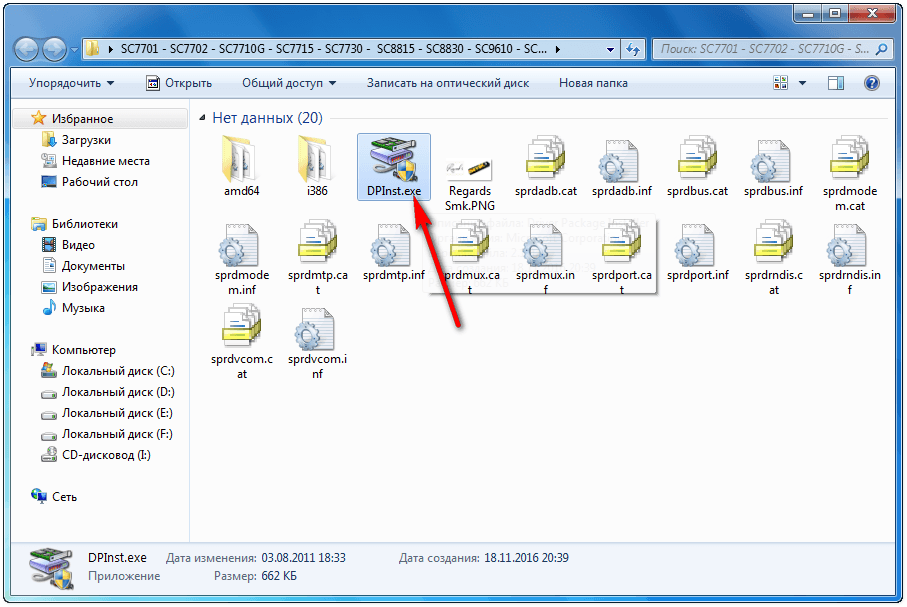
Откроется окно мастера установки, нажмите «Далее», затем «Готово». Вот и всё, дрова в системе.
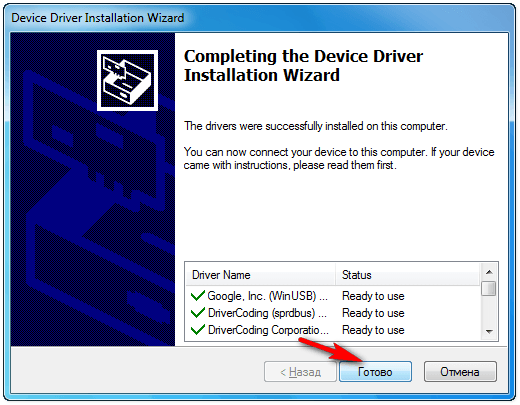
Прошивка смартфона Dexp Ixion ES150, ES150 Fit
Теперь приступим непосредственно к прошивке аппарата. Запустите программу для прошивки FACTORY DOWNLOAD.
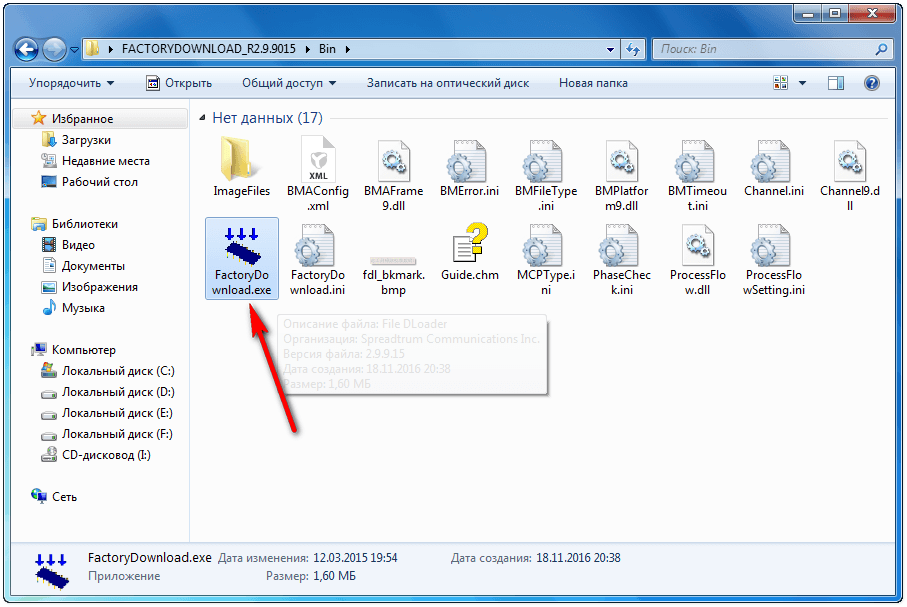
В главном окне программы нажмите на значок шестерёнки и выберете файл прошивки. Теперь необходимо немного подождать пока программа распакует все файлы для прошивки аппарата. Должно получиться следующее.
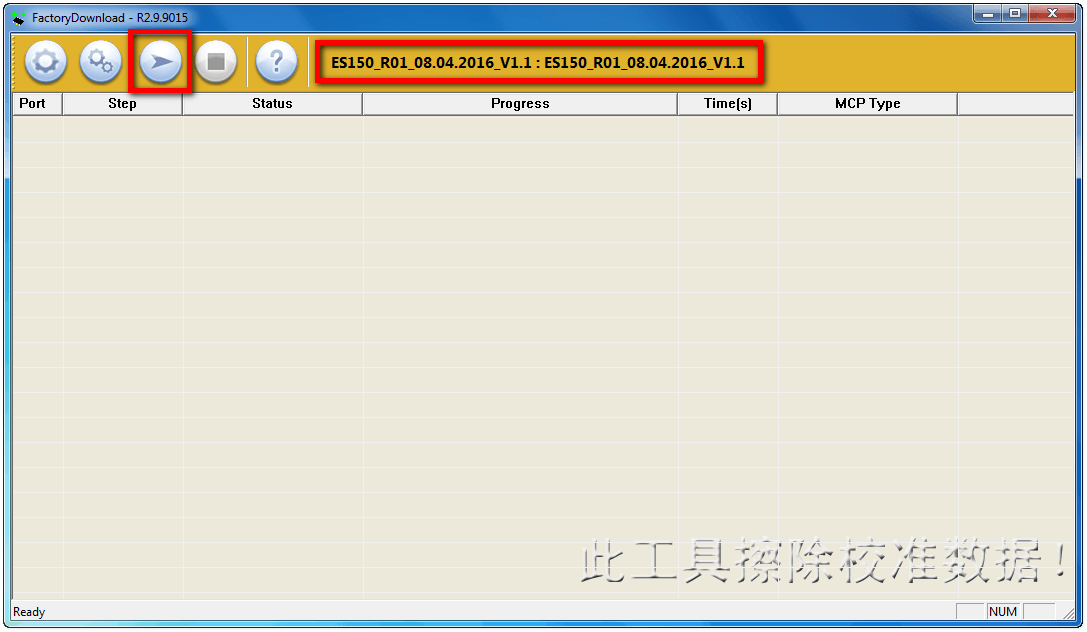
Далее, в программе нажмите на кнопку «Start downloading», затем зажмите на смартфоне кнопку громкости плюс (увеличение громкости) и подключите его к компьютеру. Если всё сделали правильно, начнётся процесс прошивки, кнопку громкости можно отпустить. Не в коем случае не отсоединяйте шнур от телефона.
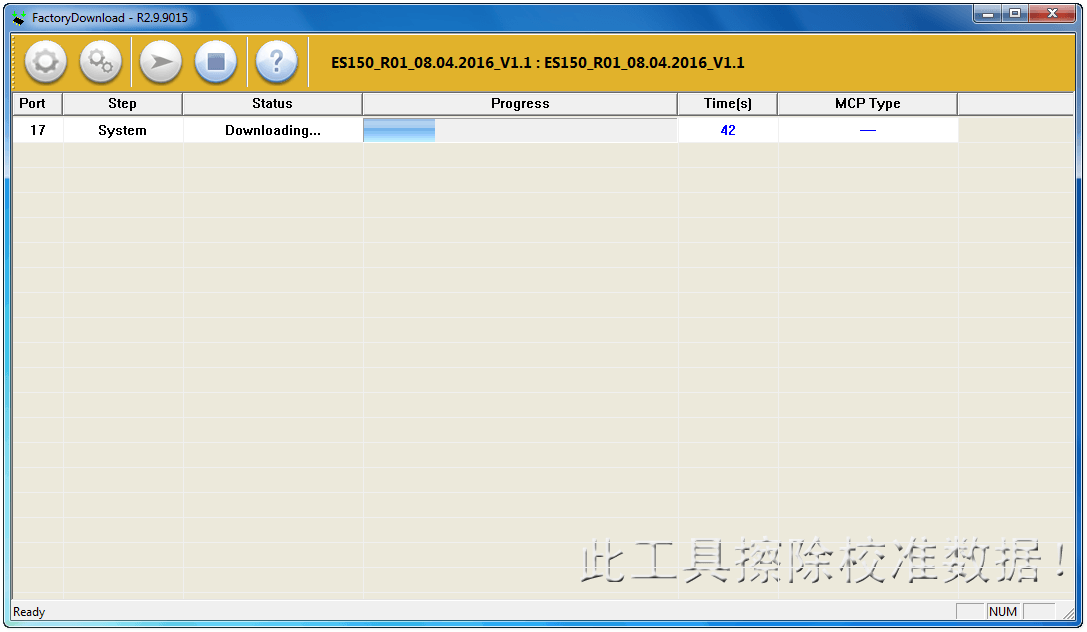
Если прошивка прошла успешно, нажмите на кнопку «Stop», после чего отсоедините телефон от компьютера.
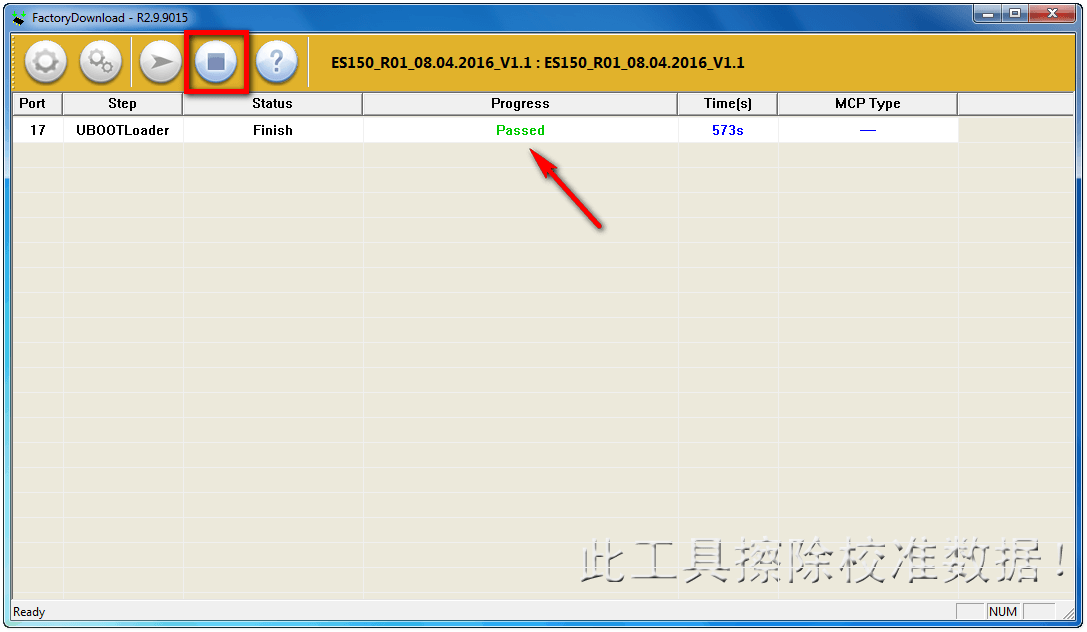
Перед запуском телефона необходимо вытащить и снова вставить аккумулятор. После чего включаем аппарат, первый запуск примерно 4-5 минут.
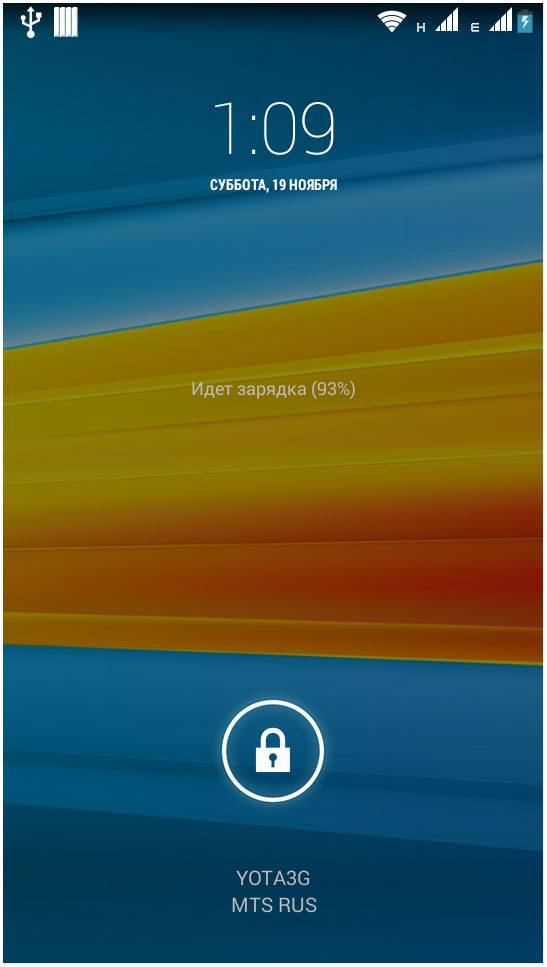

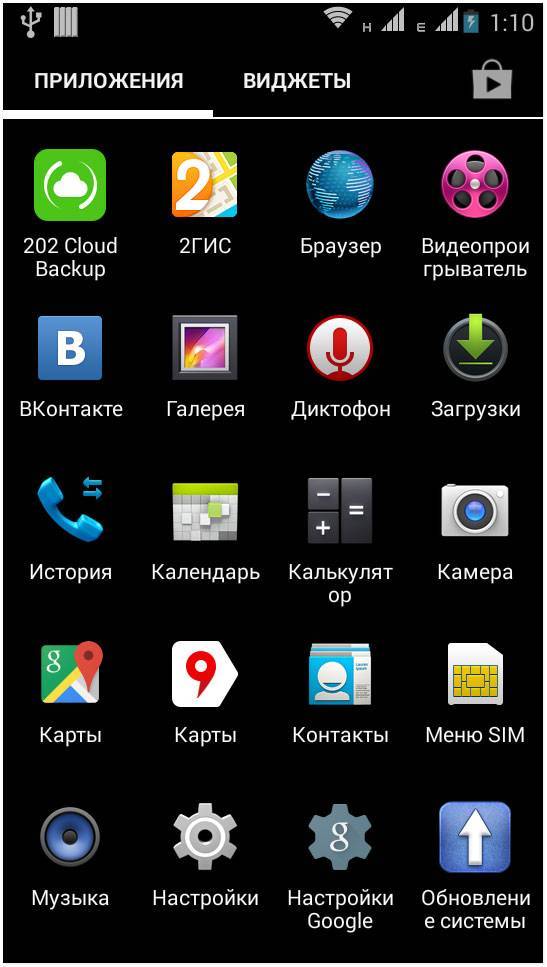
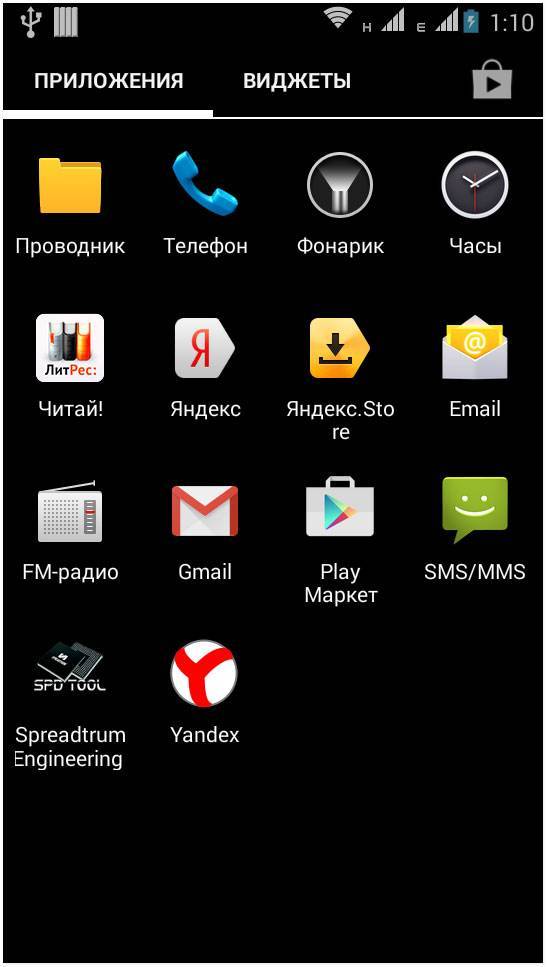
После успешной прошивки слетят IMEI — коды, вот что получится.
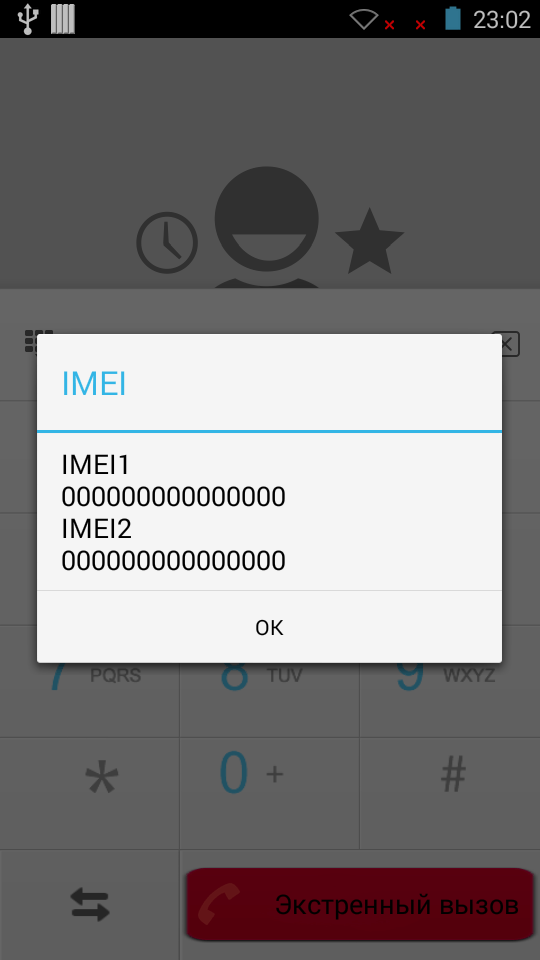
Восстановление IMEI-кодов
После того как Вы скачали программу SPD_Tool_1.5.3 её необходимо перенести в телефон и установить. Включите телефон и подключите его к компьютеру. Скорее всего компьютер его не увидит, по этому необходимо сделать следующее: нажмите правой кнопкой мышки по ярлыку «Мой компьютер», затем перейдите во вкладку «Управление», «Диспетчер устройств».
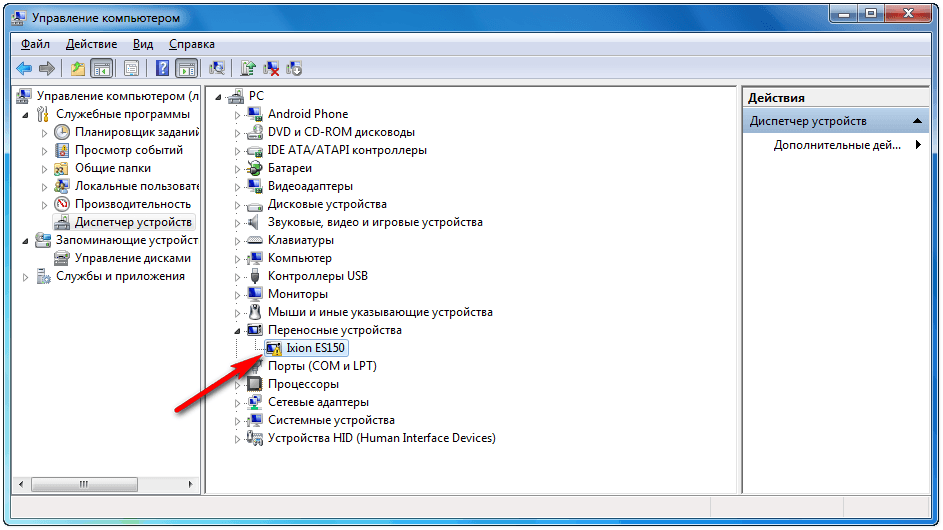
Как видите на данный аппарат нет драйвера. Нажмите на него правой кнопкой мышки и выберете «Обновить драйвер», затем выберете «Выполнить поиск драйверов на этом компьютере». В следующем окне нажмите «Выбрать драйвер из списка уже установленных драйверов».
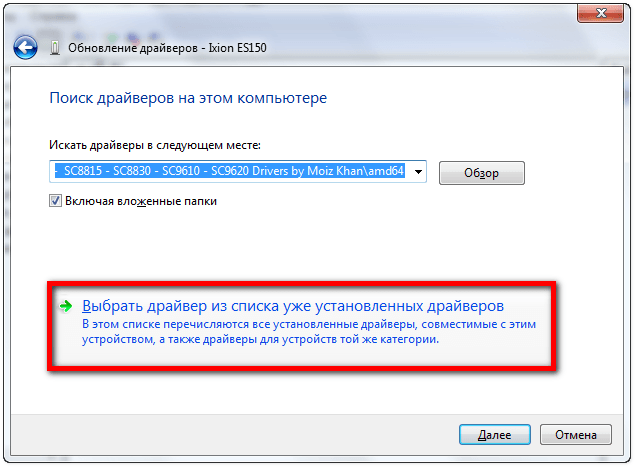
После чего необходимо выбрать USB — Устройство MTP и нажать «Далее».
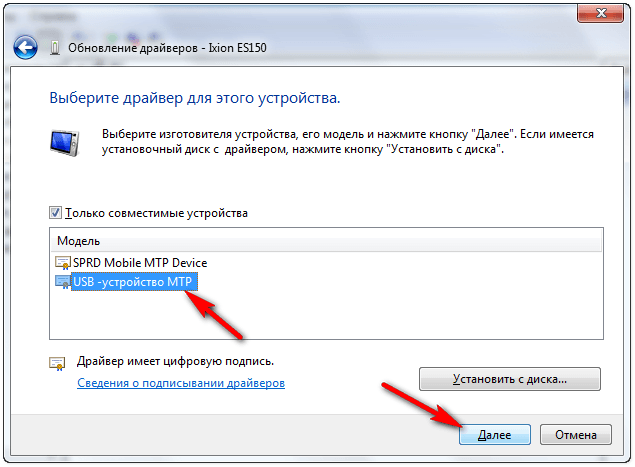
После чего откроется следующее окно.
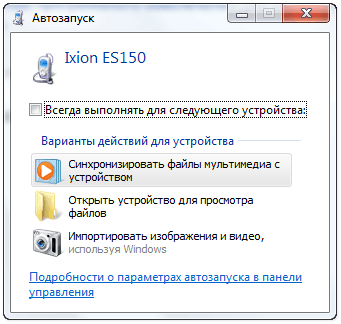
Драйвер установлен, компьютер увидел смартфон. Теперь перенесите программу в телефон (в любую папку) и приступайте к установке, программа устанавливается как любое приложение на Android — устройстве. Откройте программу и перейдите в пункт Type3, затем спуститесь ниже по списку в раздел Set IMEI.
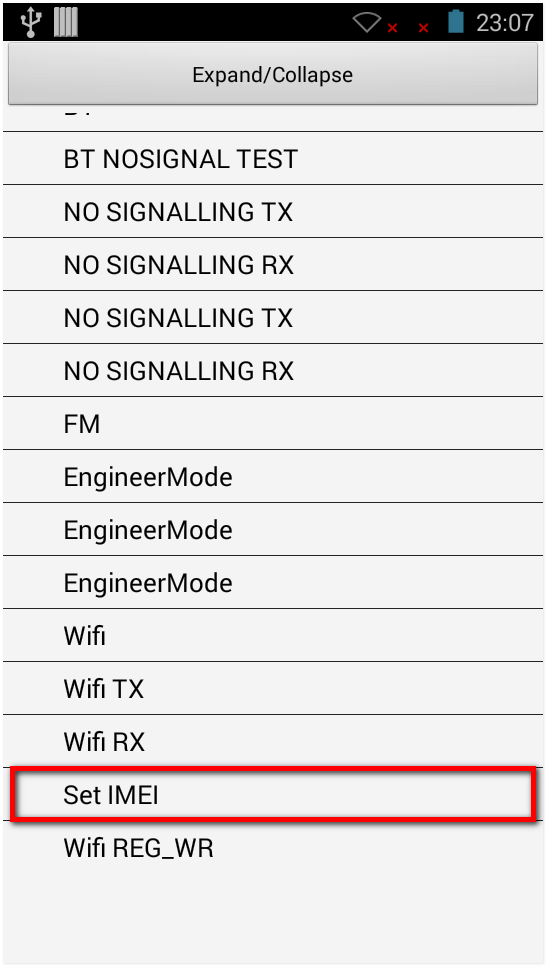
В следующем окне необходимо вписать IMEI — коды.
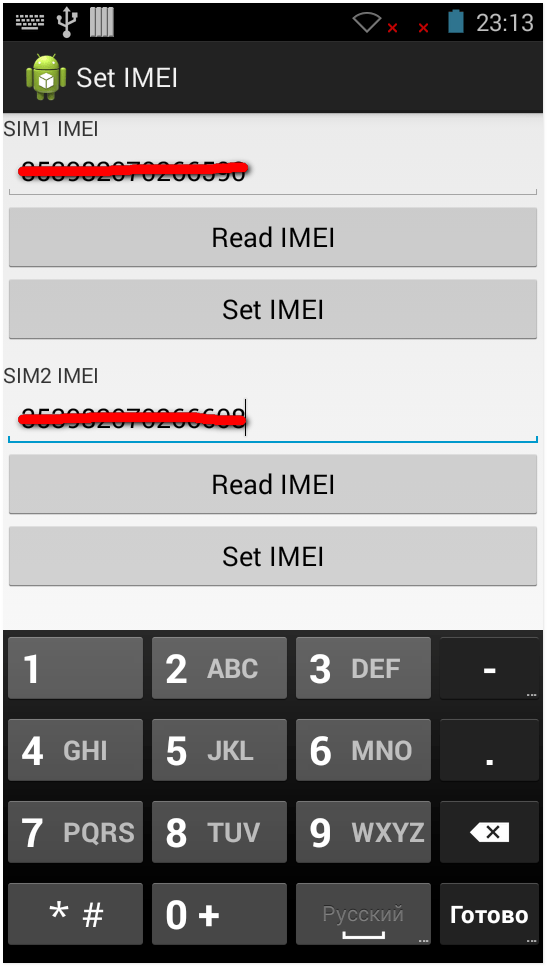
После ввода IMEI в SIM1 IMEI нажмите на кнопку «Set IMEI» и откажитесь от перезагрузки аппарата нажав на кнопку «Cancel», затем введите второй IMEI во второе поле SIM2 IMEI, затем нажмите «Set IMEI» и подтвердите перезагрузку кнопкой «Ок». Вот и всё, IMEI — коды восстановлены. На сим всё, всем пока.
Как прошить DEXP Ixion ML450
Установку и обновление можно сделать своими руками с помощью программ для прошивки, бесплатно, по ссылкам есть как оригинальные, то есть стоковые, официальные (не модифицированные), так и кастомные прошивки, то есть альтернативные, всё с инструкцией.
- Сначала необходимо скачать прошивку, выбрав один из вариантов ниже. Вместе с ней в архиве необходимый набор программ (TWRP и другие).
- Далее распаковать архив и найти файл «инструкция_rootgadget.txt «. Распаковку архива можно выполнить любым архиватором (7ZIP, WinRar и другие).
- Лежащий в архиве zip файл прошивки необходимо загрузить на карту памяти или в память смартфона.
- Остальную информацию и последовательность действий смотрите в текстовой инструкции.
Прошивка DEXP Ixion ML450
Выбирайте то, что вам по душе, однако лучше всего скачивать самые современные версии, там более оптимизированное энергопотребление и другие радости жизни.
- Android Pie 9.0 – можно сказать флагманская ОС, но ещё немного недоработанная. URL: yourtopfile.info/android9pie
- 8.0 Oreo – отличный вариант, минимум багов и богатый функционал, но 9 версия конечно же лучше. URL: yourtopfile.info/android8oreo
- 7.0 Nougat – стабильная во всех отношениях версия, работает даже на маломощном железе. URL: yourtopfile.info/android7nougat
- 6.0 Marshmallow – 5 и 6 версия – это уже реальное старьё, хотя когда-то были вершиной прогресса. Но если вы переходите на них с 3 или 4 версии, то конечно разница очень заметна. URL: yourtopfile.info/android6
- Андроид 10 URL: yourtopfile.info/android10
- Андроид 11 URL: yourtopfile.info/android11
Перепрошивка Андроид устройства с использованием компьютера или ноутбука
Существует множество программ, позволяющих перепрошить устройство с операционной системой Android. Однако легче всего это сделать при помощи Fastboot. Подходит это ПО для большого количества разных моделей.
После установки утилиты на компьютер, нужно получить доступ к системе. Некоторые известные производители специально закрывают его, чтобы пользователи собственноручно не прошивали девайс. Разблокируйте Bootloader. Чтобы сделать это, тщательно ознакомьтесь с управлением и настройкой командной строки. Также не забудьте включить в настройках устройства отладку по USB.
Перепрошить девайс с операционной системой Android довольно просто. Для этого выполните следующие действия:
- Скачайте архив с расширением «.zip» на компьютер. Скопируйте его в папку «ADB». Папка находится в коренной директории утилиты.
- Переведите телефон или планшет в режим «Фастбут». После этого введите в командную строку следующий текст: «fastbootflash zip *.zip». * — название архива с прошивкой. Его можно предварительно скопировать. После завершения перезагрузите устройство.
Эти способы помогут быстро перепрошить устройство с ОС Android.
Как поставить и включить Recovery?
Recovery — это режим восстановления в Android-гаджетах. Как его запустить, должно быть указано в инструкции к устройству. В некоторых моделях он отсутствует, или в нём нельзя переустановить операционную систему. В таком случае надо скачать кастомный (созданный сторонними разработчиками) Рекавери.
Например, вот как войти в него на Samsung-устройствах:
- Отключите телефон.
- Зажмите одновременно блокировку/включение и центральную кнопку (актуально для старых моделей).
- Если не сработает, зажмите блокировку и клавишу увеличения громкости.
При выключении девайса могут появиться варианты: перезагрузить его или войти в режим восстановления. Также есть универсальный способ. Но для него нужны Root-права (их можно получить при помощи программ KingoRoot, GingerBreak, 360Root, Superuser).
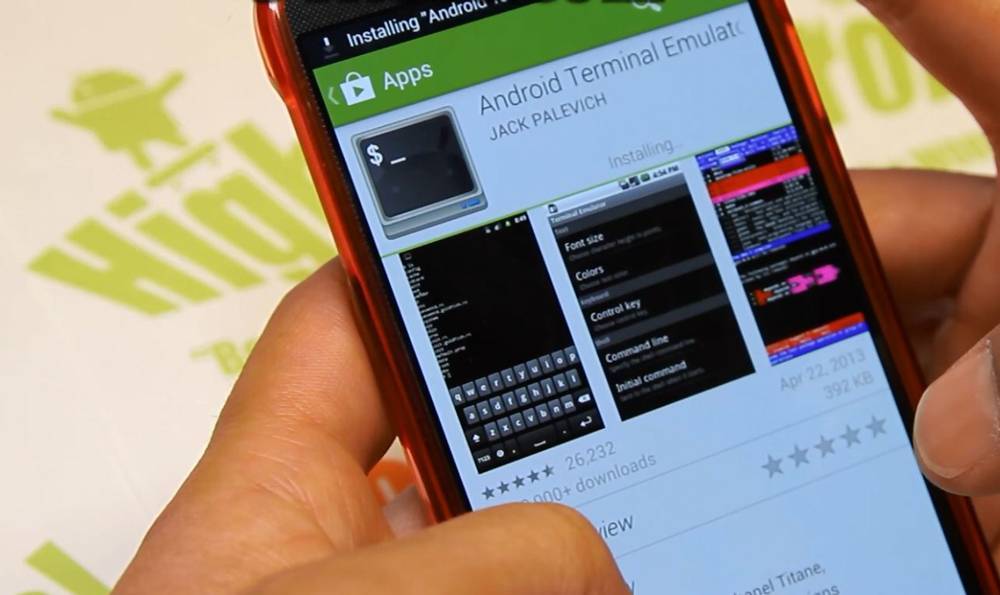
- Найдите в сети и установите на смартфон «Эмулятор Терминала». Это аналог командной строки в Windows. Утилита также есть в магазине приложений для Андроид.
- Запустите её.
- Последовательно напишите две команды «su» и «reboot recovery» (без кавычек). Гаджет перезапустится в режиме восстановления.
Рекавери можно поставить самостоятельно (для этого тоже нужны root-права). Подойдёт один из кастомных вариантов. У них есть два подвида:
- ClockWorkMod или CWM. Простой и понятный мод. Им управляют про помощи клавиш навигации.
- TeamWin Recovery Project или Более функциональный. Имеет сенсорный интерфейс.
Обновить прошивку можно через любой из этих режимов. Чтобы установить CWM, нужно приложение ROM Manager. Скачайте его из Google Play, запустите и предоставьте права суперпользователя (root). Там будет нужная опция.
Для TWRP подойдёт программа GooManager. Её также можно загрузить из магазина приложений для Андроид.
- Запустите её (нужен root-доступ).
- Нажмите кнопку «Меню» на смартфоне (не на дисплее, а на самом девайсе).
- Выберите «Install OpenRecoveryScr».
- Приложение попросит подтвердить действие. Тапните на «Yes».
- Появится имя файла, из которого загрузится Рекавери. Что-то вроде «openrecovery-twrp–.img». Если кода нет, значит, программа не определила, что у вас за телефон. В таком случае лучше её не устанавливать.
- Ещё раз подтвердите, нажав «Yes». Утилита найдёт, автоматически скачает и установит img-файл с Recovery.
Установка с помощью Fastboot
Получить доступ к режиму восстановления можно через Fastboot. Для этого у вас должен быть разблокирован загрузчик на смартфоне.
- Установите на компьютер драйвера для вашего телефона.
- Отыщите в интернете и скачайте на ПК пакет программ Android Studio (или Android SDK). Его можно найти на сайте разработчиков утилит для Андроид.
- Откройте в этом пакете папку «android-sdk».
- Запустите «SDK Manager».
- Отметьте галочками пункты «USB Drivers», «Tools» и «Platform-tools». Нажмите «Install».
- Появится директория «Platform-tools», в которой будут ADB и Fastboot.
Теперь вам нужен файл с Рекавери.
- Зайдите на сайт «twrp.me».
- Откройте раздел «Devices».
- Отыщите модель вашего Андроид-гаджета. Это можно сделать через строку поиска. Не выбирайте то, что предназначено для других устройств.
- Перейдите на его страницу.
- Нажмите на ссылку «Primary (Recommended)».
- Выберите подходящую версию файла Recovery, скачайте его и переименуйте (чтобы название было покороче, расширение не меняйте). Например, в «twrp.img».
- Поместите его в каталог «Platform-tools».
Теперь подготовьте сам телефон.
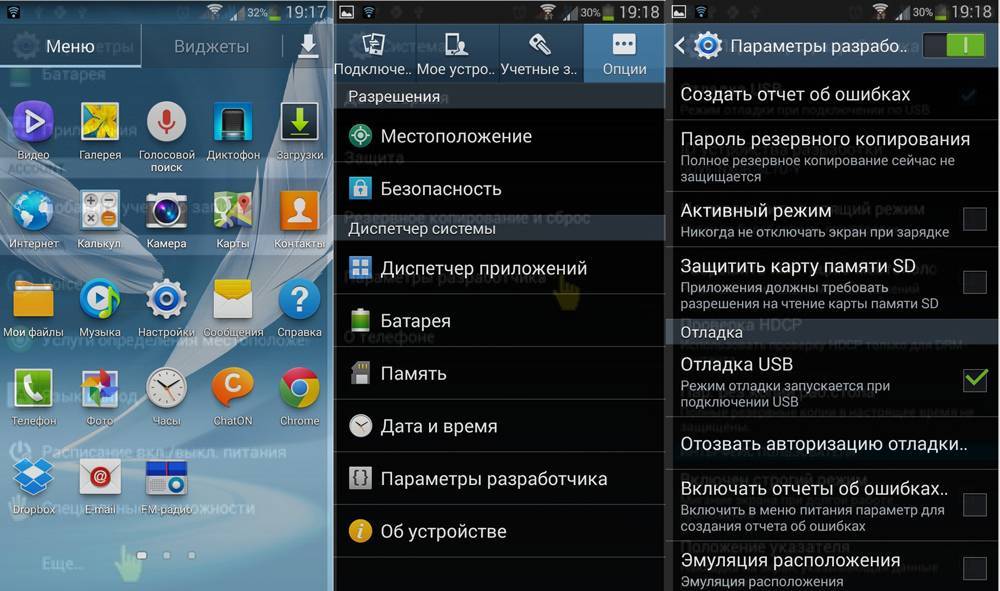
- Зайдите в параметры и несколько раз тапните на номер сборки. Пока не появится сообщение «Включены настройки для разработчиков».
- Зайдите в них через меню «Система».
- Активируйте отладку по USB.
- Выключите смартфон.
- Одновременно зажмите кнопки блокировки и понижения (или увеличению) громкости.
- Не отпуская их, подсоедините девайс к ПК. Он должен перейти в режим Fastboot.
Есть и другой способ:
- Подключите телефон к компьютеру через USB-порт.
- Пуск — Программы — Стандартные.
- Кликните правой кнопкой мыши по «Командная строка».
- Выберите «От имени администратора».
- Наберите «cd » и нажмите Enter. Должно получиться что-то вроде «cd C:\Program Files\Android\android-sdk\platform-tools».
- Напечатайте «adb reboot bootloader». Смартфон должен перейти в Fastboot.
Установка Recovery тоже будет проходить через командную строку.
- Чтобы снова не вводить путь, откройте каталог «Platform-tools».
- Зажмите клавишу Shift и, не отпуская её, щёлкните правой кнопкой мыши в любом свободном месте папки (там, где нет файлов).
- Выберите «Открыть окно команд».
- Введите «fastboot flash recovery twrp.img». В конце стоит имя файла с Рекавери.
- Дождитесь, пока закончится загрузка. Появится сообщение «Finished».
Теперь в вашем Андроид-девайсе есть режим восстановления.


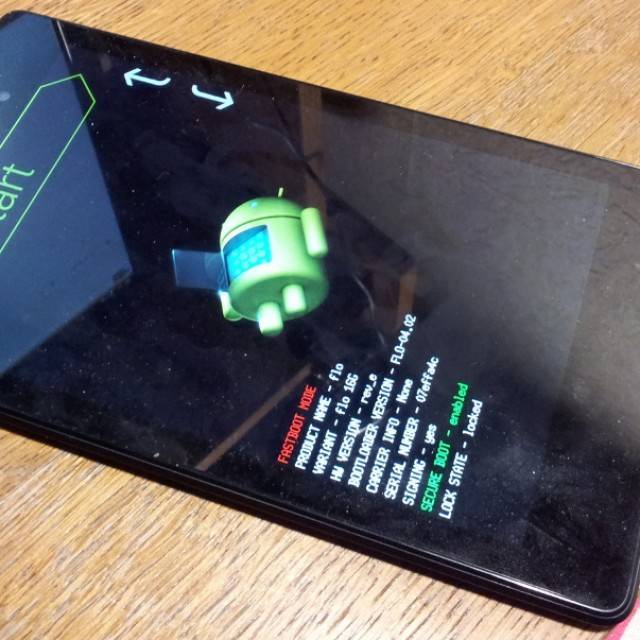
![Как получить root на любом устройстве dexp с помощью magisk [no twrp required]](https://setemonic.ru/wp-content/uploads/3/b/7/3b72c657cde1fc4e26cb7c6959afe272.jpeg)